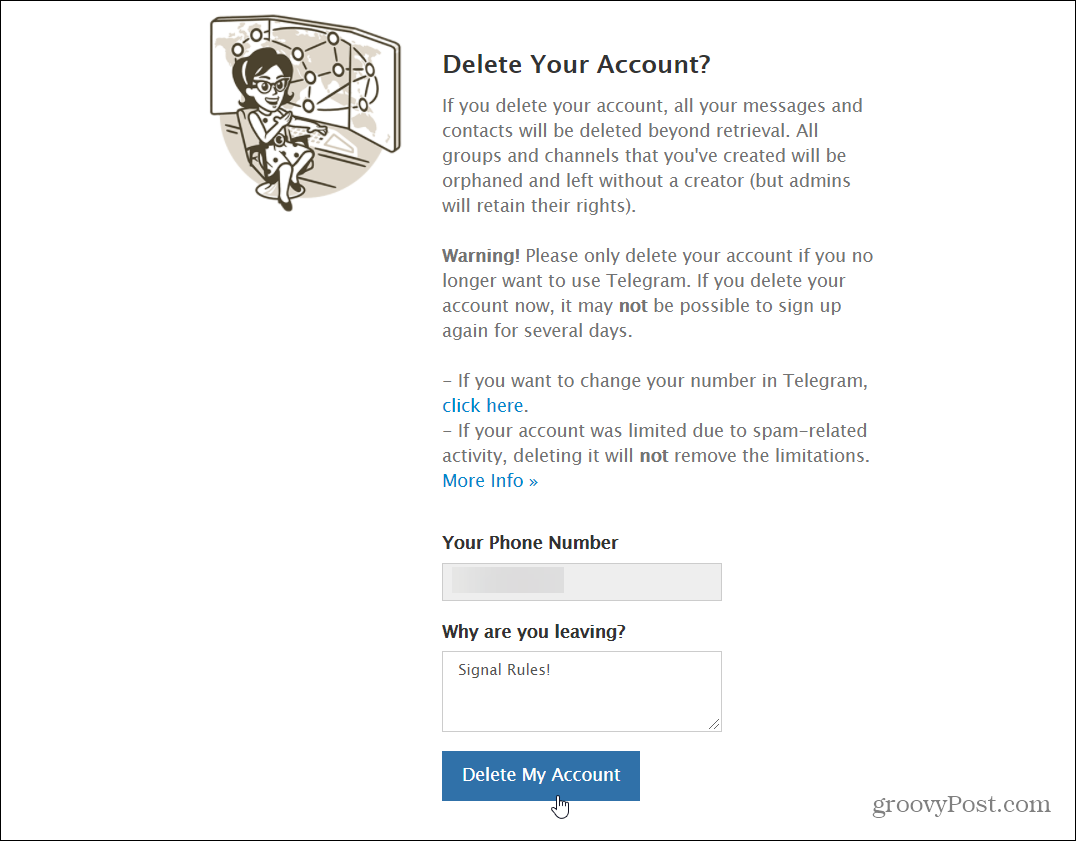Cum să configurați grupurile Facebook pentru pagini: Social Media Examiner
Grupuri Facebook Facebook / / September 25, 2020
 Doriți să creați un grup Facebook pentru afacerea dvs.?
Doriți să creați un grup Facebook pentru afacerea dvs.?
Vă întrebați cum să vă conectați pagina de Facebook și grupul de Facebook?
În acest articol, veți descoperiți cum să creați grupuri de Facebook pentru pagini.
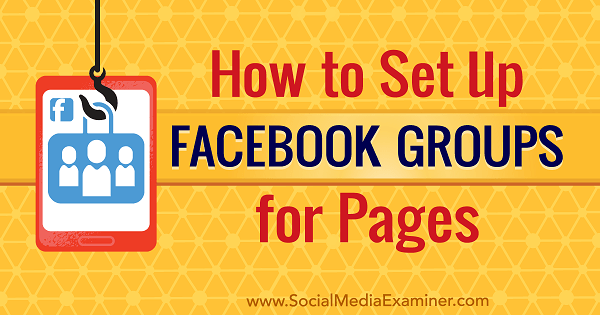
# 1: Creați un grup Facebook cu pagina dvs.
Dacă sunteți interesat să începeți un Grupul Facebook și doriți să o gestionați cu și să postați ca pagină, faceți clic pe butonul cu trei puncte de pe pagina dvs. și alegeți opțiunea Creați grup. (Treceți la pasul 2 dacă aveți deja un grup.)
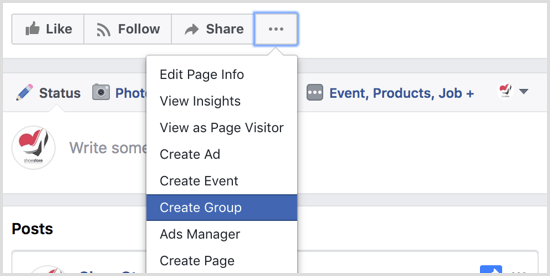
În ecranul următor, introduceți numele grupului, adauga oameni, configurați setările de confidențialitate ale grupului, și faceți clic pe Creați a termina.
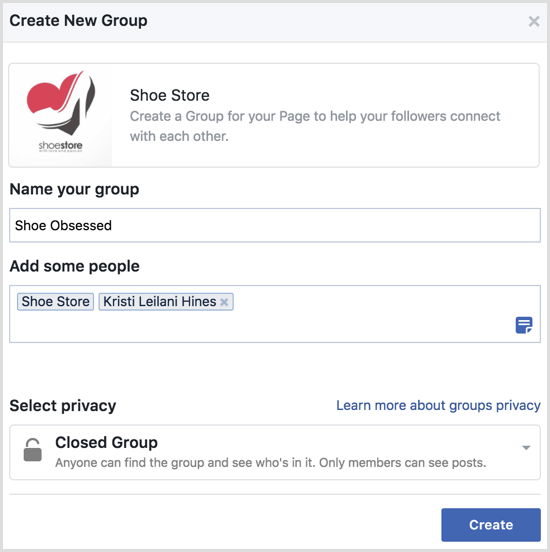
În timp ce dumneavoastră pagina de Facebook poate fi administratorul grupului dvs., poate doriți adăugați-vă profilul personal către grup ca administrator ca rezervă astfel încât să puteți gestiona grupul atât ca pagină cât și ca profil. Pentru a vă face profilul un administrator,
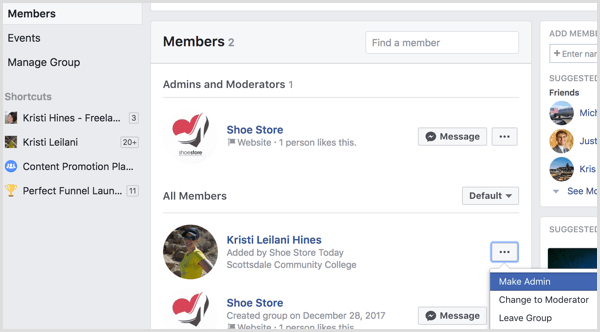
De aici, puteți finaliza configurarea grupului dvs. ca pagină. Începeți deadăugarea grupului la comenzile rapide astfel încât să îl puteți accesa cu ușurință din bara laterală stângă de pe Facebook. Faceți clic pe butonul Mai multe și selectați Fixare la comenzi rapide.
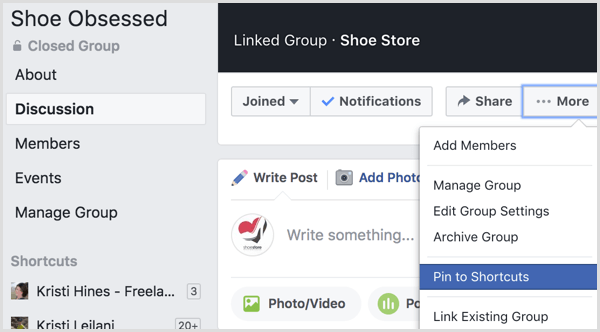
Următor →, încărcați un copertă fotografie.
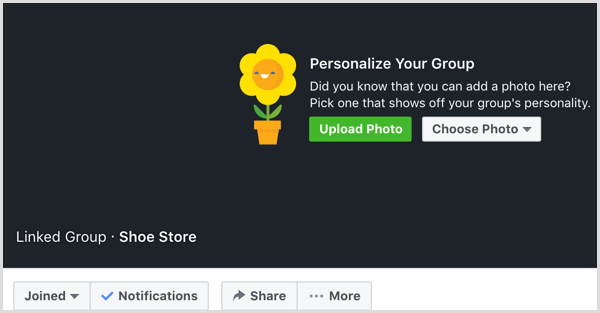
Pentru a modifica setările grupului, faceți clic pe butonul Mai multe și selectați Editați setările grupului.
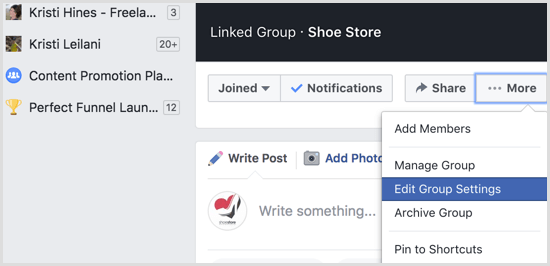
Aici poti adăugați o categorie, o descriere, etichete, locații și alte detalii.
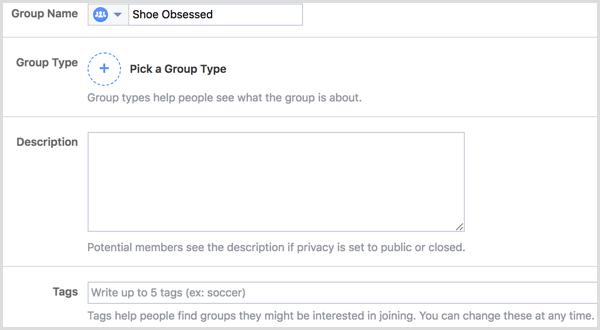
Poti de asemenea editați pagina legată de grupul dvs. (dacă doriți ca o altă pagină să gestioneze grupul ulterior).
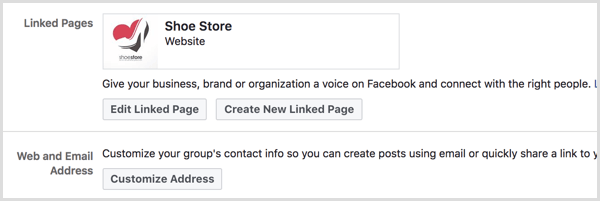
Când ați terminat, pagina conectată, descrierea, etichetele și locația dvs. vor apărea în partea dreaptă bara laterală a grupului de sub casetă pe care o puteți utiliza pentru a invita prieteni (din profilul dvs. personal) la grup. Rețineți că mulți oameni sunt supărați când sunt adăugați la un grup fără a fi rugați să se alăture. Deci, dacă utilizați butonul Adăugați un membru, adăugați doar persoane pe care știți că sunt 100% interesate.
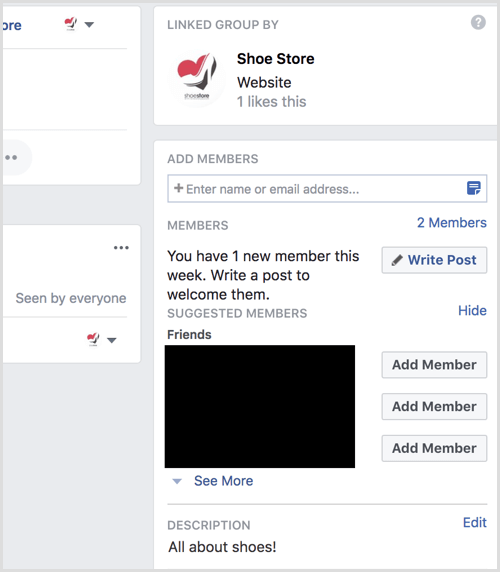
Dacă te-ai adăugat ca administrator, poți postează în grupul tău ca pagină sau ca profil folosind meniul derulant din caseta de actualizare a stării.

# 2: conectați o pagină Facebook la grupul dvs.
Dacă sunteți deja administrator al unui grup Facebook pe care îl utilizați pentru afaceri, vă puteți conecta pagina la grup pentru a gestiona și posta în cadrul grupului ca pagină. Pentru a face acest lucru, faceți clic pe butonul Mai multe în grupul tău și alege Editați setările grupului.
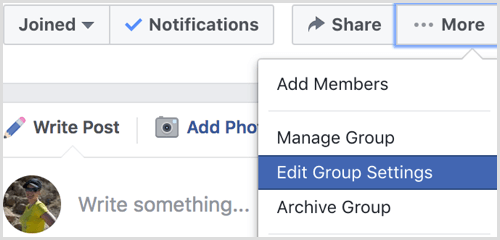
Următor →, faceți clic pe butonul Conectați-vă pagina.
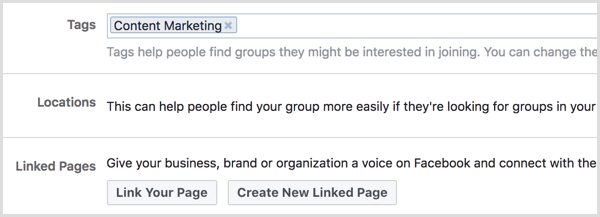
Obțineți instruire în marketing YouTube - online!

Doriți să vă îmbunătățiți implicarea și vânzările cu YouTube? Apoi, alăturați-vă celei mai mari și mai bune adunări de experți în marketing YouTube pe măsură ce împărtășesc strategiile lor dovedite. Veți primi instrucțiuni live pas cu pas axate pe Strategia YouTube, crearea de videoclipuri și anunțurile YouTube. Deveniți eroul de marketing YouTube pentru compania și clienții dvs. pe măsură ce implementați strategii care obțin rezultate dovedite. Acesta este un eveniment de instruire online live de la prietenii dvs. de la Social Media Examiner.
CLICK AICI PENTRU DETALII - VÂNZAREA ÎNCHEIE 22 SEPTEMBRIE!Acum alegeți pagina pe care doriți să o gestionațigrupul tău cu și apoi faceți clic pe butonul Link.
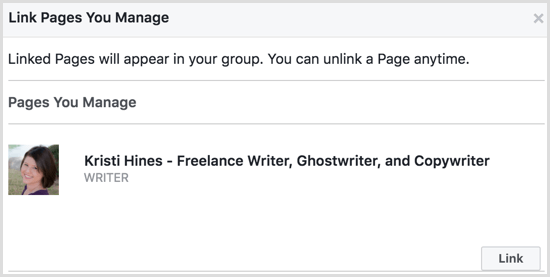
Când este adăugată cu succes, pagina dvs. va apărea în bara laterală a grupului dvs.
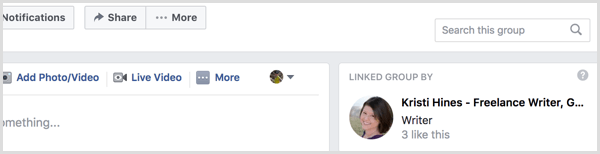
La postează ca pagină, pur și simplu asigurați-vă că pagina dvs. este selectată în caseta de actualizare a stării.
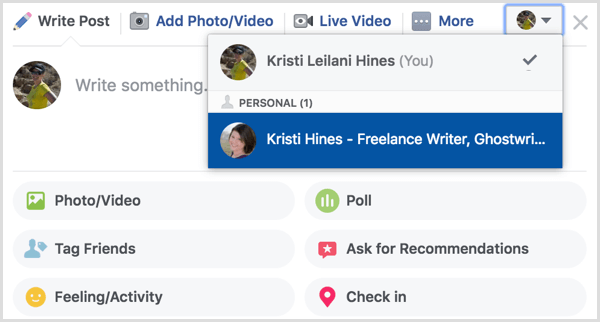
# 3: Ajustați rolurile paginii Facebook pentru a le publica ca pagină în grupuri
Dacă aveți mai multe persoane care gestionează pagina dvs. de Facebook și doriți ca alte persoane să poată gestiona grupul ca pagină, poate fi necesar să ajustați roluri de pagină pentru fiecare persoană. În timp ce moderatorii de pagini pot comenta și aprecia postările din grupul dvs. ca pagină, doar administratorii și editorii de pagini pot crea postări noi în cadrul grupurilor ca pagină.
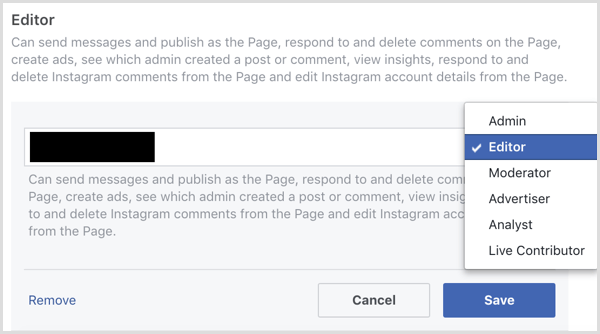
Oricine are un rol de moderator, editor sau administrator pe pagina dvs. poate vedea, de asemenea, cine a publicat postări și comentarii noi ca pagină din grup. (Membrii grupului nu vor putea vedea aceste informații.)
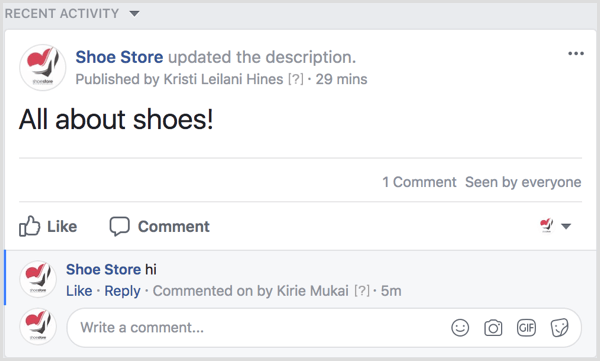
Asigurați-vă că examinați capacitățile rolurilor de administrator și editor pentrupagină la stabiliți dacă doriți ca anumite persoane să aibă acel nivel de acces la pagina dvs. doar pentru a posta ca pagină în cadrul grupului dvs.. Editorii, de exemplu, pot face totul cu pagina dvs., cu excepția gestionării altor administratori de pagină.
# 4: Afișați sau ascundeți fila Grupuri de pe pagina dvs. de Facebook
După ce creați sau conectați un grup Facebook la pagina dvs. Facebook, aveți opțiunea de a adăuga o filă la pagina dvs. Facebook pentru a vă promova grupul (grupurile) către vizitatorii paginii dvs. La adăugați fila Grupuri, accesați setările paginii dvs. de Facebook și faceți clic pe Editați pagina în meniul barei laterale din stânga.
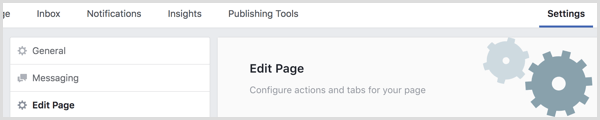
Derulați până jos și faceți clic pe butonul Adăugați o filă.
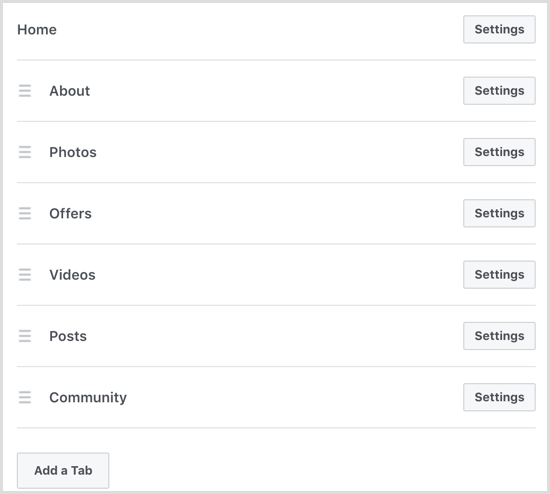
Următor →, faceți clic pe butonul Adăugare filă din dreapta filei Grupuri.
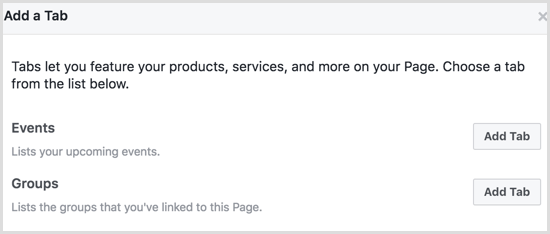
Poți atunci faceți clic pe fila Grupuri din bara laterală stângă a paginii dvs. la vezi grupurile tale conectate enumerate.
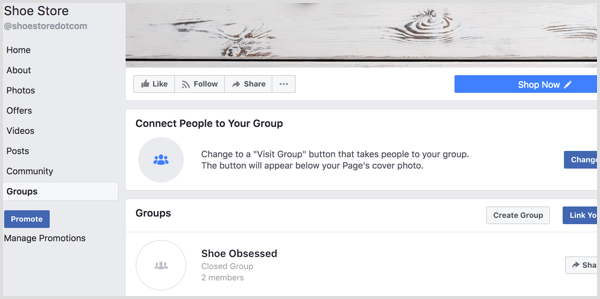
# 5: Vizualizați statistici de grup în pagini
Când vă conectați pagina de Facebook la grupul dvs., veți putea vizualiza datele de bază ale grupului în Statistici despre pagină. Pentru a vizualiza Statistici de grup din pagina dvs., du-te la pagina ta și faceți clic pe Insights. Apoi faceți clic pe Grupuri în bara laterală stângă din Page Insights.
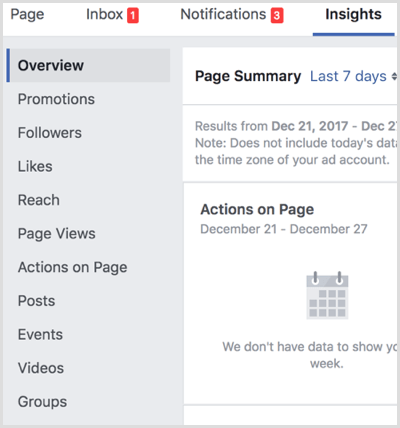
În funcție de dimensiunea și activitatea grupului dvs., veți putea A vedea date analitice despre membrii grupului dvs., postări, comentarii, reacții și date demografice.
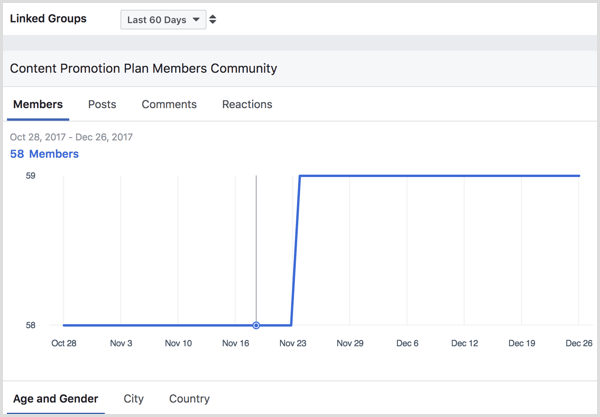
Faceți clic pe numele grupului dvs. din Page Insights la accesați tabloul de bord Insights al grupului dvs. cu detalii suplimentare despre creșterea și implicarea membrilor grupului dvs.
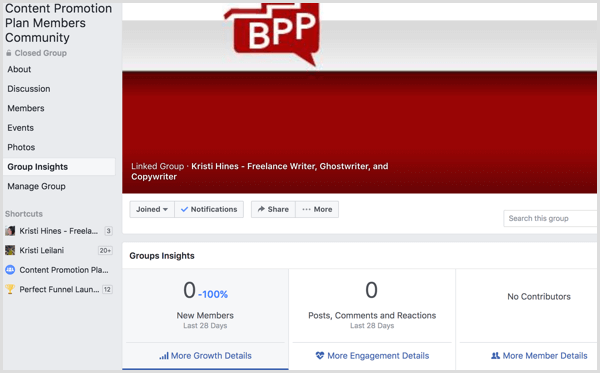
Rețineți că Statisticile grupului sunt disponibile numai grupurilor cu mai mult de 250 de membri. Dacă conectați o pagină la un grup, este posibil să obțineți opțiunea de a vizualiza Statistici de grup în cadrul paginii dvs. și în cadrul grupului dvs., dar este posibil să nu obțineți nicio informație până când grupul dvs. nu îndeplinește numărul necesar de membri.
Vrei mai multe de genul asta? Explorează Facebook pentru afaceri!
Concluzie
Utilizarea paginii dvs. Facebook pentru a gestiona și publica în grupuri Facebook vă permite să creați o comunitate în jurul industriei, produselor și serviciilor companiei dvs. Vă permite, de asemenea, dvs. și altor administratori și editori ai paginii dvs. să vă angajați ca afacere.
Tu ce crezi? Ți-ai legat pagina de Facebook de un grup de Facebook? Spuneți-ne rezultatele din comentarii!